Selektivní zálohování a obnovení disků pro virtuální počítače Azure
Azure Backup podporuje zálohování všech disků (operačního systému a dat) na virtuálním počítači společně pomocí řešení zálohování virtuálních počítačů. Teď můžete pomocí funkce zálohování a obnovení selektivních disků zálohovat podmnožinu datových disků na virtuálním počítači.
To je podporováno jak pro rozšířené zásady, tak i pro standardní zásady. Získáte tak efektivní a cenově výhodné řešení vašich potřeb zálohování a obnovení. Každý bod obnovení obsahuje pouze disky, které jsou součástí operace zálohování. To vám dále umožní, abyste během operace obnovení obnovili podmnožinu disků z daného bodu obnovení. To platí pro obnovení ze snímků i trezoru.
Důležité
Vylepšené zásady teď podporují ochranu ssd úrovně Ultra (Preview). Pokud chcete zaregistrovat předplatné pro tuto funkci, vyplňte tento formulář.
Poznámka:
- To se podporuje pro zásady zálohování – rozšířené zásady i standardní zásady.
- Selektivní zálohování a obnovení disku v rozšířených zásadách je k dispozici ve všech oblastech Azure, včetně veřejných oblastí, státní správy a oblastí Air-Gapped.
- Pokud používáte selektivní zálohování disků s rozšířenými zásadami na virtuálním počítači s Linuxem, ujistěte se, že jsou ve vaší distribuci k dispozici lsblk a lsscsi, aby disky byly vyloučeny.
Scénáře
Toto řešení je užitečné zejména v následujících scénářích:
- Pokud máte důležitá data zálohovaná jenom na jednom disku nebo podmnožině disků a nechcete zálohovat zbývající disky připojené k virtuálnímu počítači, abyste minimalizovali náklady na úložiště zálohování.
- Pokud máte jiná řešení zálohování pro část virtuálního počítače nebo dat. Pokud například zálohujete databáze nebo data pomocí jiného řešení zálohování úloh a chcete použít zálohování na úrovni virtuálních počítačů Azure pro zbývající data nebo disky k vytvoření efektivního a robustního systému s využitím nejlepších dostupných funkcí.
- Pokud používáte rozšířené zásady, můžete pomocí tohoto řešení vyloučit nepodporované typy disků a nakonfigurovat virtuální počítač pro zálohování. U sdílených disků ve virtuálním počítači můžete disk vyloučit ze zálohy virtuálního počítače a pomocí služby Azure Disk Backup provést zálohu sdíleného disku konzistentní s chybovým ukončením.
Pomocí PowerShellu, Azure CLI nebo webu Azure Portal můžete nakonfigurovat selektivní zálohování disků virtuálního počítače Azure. Pomocí skriptu můžete datové disky zahrnout nebo vyloučit pomocí jejich čísel logických jednotek. Možnost konfigurace zálohování selektivních disků prostřednictvím webu Azure Portal je omezena pouze na disk se záložním operačním systémem pouze pro standardní zásady, ale je možné ji nakonfigurovat pro všechny datové disky pro rozšířené zásady.
Poznámka:
Disk s operačním systémem je ve výchozím nastavení přidaný do zálohování virtuálního počítače a není možné ho vyloučit.
Pomocí Azure CLI
Ujistěte se, že používáte Az CLI verze 2.0.80 nebo vyšší. K získání verze rozhraní příkazového řádku můžete použít tento příkaz:
Poznámka:
Tyto kroky rozhraní příkazového řádku platí pro selektivní zálohování disků pro virtuální počítače pomocí zásad – rozšířené i standardní.
az --version
Přihlaste se k ID předplatného, kde existuje trezor služby Recovery Services a virtuální počítač:
az account set -s {subscriptionID}
Poznámka:
Každý následující příkaz vyžaduje pouze název skupiny prostředků (nikoli objekt), který odpovídá trezoru.
Konfigurace zálohování pomocí Azure CLI
Během konfigurace operace ochrany je potřeba zadat nastavení seznamu disků s parametrem vyloučení zahrnutí/, čímž se do zálohy zahrnou nebo vyloučí čísla logických jednotek disků, které se mají zahrnout nebo vyloučit.
Poznámka:
Operace konfigurace ochrany přepíše předchozí nastavení, nebudou kumulativní.
az backup protection enable-for-vm --resource-group {resourcegroup} --vault-name {vaultname} --vm {vmname} --policy-name {policyname} --disk-list-setting include --diskslist {LUN number(s) separated by space}
az backup protection enable-for-vm --resource-group {resourcegroup} --vault-name {vaultname} --vm {vmname} --policy-name {policyname} --disk-list-setting exclude --diskslist 0 1
Pokud virtuální počítač není ve stejné skupině prostředků jako trezor, skupina prostředků odkazuje na skupinu prostředků, ve které byl trezor vytvořen. Místo názvu virtuálního počítače zadejte ID virtuálního počítače, jak je uvedeno níže.
az backup protection enable-for-vm --resource-group {ResourceGroup} --vault-name {vaultname} --vm $(az vm show -g VMResourceGroup -n MyVm --query id --output tsv) --policy-name {policyname} --disk-list-setting include --diskslist {LUN number(s) separated by space}
Úprava ochrany již zálohovaných virtuálních počítačů pomocí Azure CLI
az backup protection update-for-vm --resource-group {resourcegroup} --vault-name {vaultname} -c {vmname} -i {vmname} --disk-list-setting exclude --diskslist {LUN number(s) separated by space}
Zálohování pouze disku s operačním systémem během konfigurace zálohování pomocí Azure CLI
az backup protection enable-for-vm --resource-group {resourcegroup} --vault-name {vaultname} --vm {vmname} --policy-name {policyname} --exclude-all-data-disks
Zálohování pouze disku s operačním systémem během úprav pomocí Azure CLI
az backup protection update-for-vm --vault-name MyVault --resource-group MyResourceGroup --container-name MyContainer --item-name MyItem --disk-list-setting exclude --diskslist 1.
Obnovení disků pomocí Azure CLI
az backup restore restore-disks --resource-group {resourcegroup} --vault-name {vaultname} -c {vmname} -i {vmname} -r {restorepoint} --target-resource-group {targetresourcegroup} --storage-account {storageaccountname} --diskslist {LUN number of the disk(s) to be restored}
Obnovení pouze disku s operačním systémem pomocí Azure CLI
az backup restore restore-disks --resource-group {resourcegroup} --vault-name {vaultname} -c {vmname} -i {vmname} -r {restorepoint} } --target-resource-group {targetresourcegroup} --storage-account {storageaccountname} --restore-only-osdisk
Získání podrobností o vyloučení disku pomocí Azure CLI
az backup item show -c {vmname} -n {vmname} --vault-name {vaultname} --resource-group {resourcegroup} --backup-management-type AzureIaasVM
K chráněné položce je přidaný další parametr diskExclusionProperties , jak je znázorněno níže:
"extendedProperties": {
"diskExclusionProperties": {
"diskLunList": [
0,
1
],
"isInclusionList": true
}
Získání úlohy zálohování pomocí Azure CLI
az backup job show --vault-name {vaultname} --resource-group {resourcegroup} -n {BackupJobID}
Tento příkaz vám pomůže získat podrobnosti o zálohovaných discích a vyloučených discích, jak je znázorněno níže:
"Backed-up disk(s)": "diskextest_OsDisk_1_170808a95d214428bad92efeecae626b; diskextest_DataDisk_0; diskextest_DataDisk_1", "Backup Size": "0 MB",
"Excluded disk(s)": "diskextest_DataDisk_2",
BackupJobID je název úlohy zálohování. Pokud chcete načíst název úlohy, spusťte následující příkaz:
az backup job list --resource-group {resourcegroup} --vault-name {vaultname}
Výpis bodů obnovení pomocí Azure CLI
az backup recoverypoint list --vault-name {vaultname} --resource-group {resourcegroup} -c {vmname} -i {vmname} --backup-management-type AzureIaasVM
Tím získáte informace o počtu připojených a zálohovaných disků ve virtuálním počítači.
"recoveryPointDiskConfiguration": {
"excludedDiskList": null,
"includedDiskList": null,
"numberOfDisksAttachedToVm": 4,
"numberOfDisksIncludedInBackup": 3
};
Získání bodu obnovení pomocí Azure CLI
az backup recoverypoint show --vault-name {vaultname} --resource-group {resourcegroup} -c {vmname} -i {vmname} --backup-management-type AzureIaasVM -n {recoverypointID}
Každý bod obnovení obsahuje informace o zahrnutých a vyloučených discích:
"recoveryPointDiskConfiguration": {
"excludedDiskList": [
{
"lun": 2,
"name": "diskextest_DataDisk_2"
}
],
"includedDiskList": [
{
"lun": -1,
"name": "diskextest_OsDisk_1_170808a95d214428bad92efeecae626b"
},
{
"lun": 0,
"name": "diskextest_DataDisk_0"
},
{
"lun": 1,
"name": "diskextest_DataDisk_1"
}
],
"numberOfDisksAttachedToVm": 4,
"numberOfDisksIncludedInBackup": 3
Odebrání nastavení vyloučení disku a získání chráněné položky pomocí Azure CLI
az backup protection update-for-vm --vault-name {vaultname} --resource-group {resourcegroup} -c {vmname} -i {vmname} --disk-list-setting resetexclusionsettings
az backup item show -c {vmname} -n {vmname} --vault-name {vaultname} --resource-group {resourcegroup}
Když tyto příkazy spustíte, uvidíte "diskExclusionProperties": null.
Pomocí prostředí PowerShell
Ujistěte se, že používáte Azure PowerShell verze 3.7.0 nebo vyšší.
Během konfigurace operace ochrany musíte zadat nastavení seznamu disků s parametrem zahrnutí nebo vyloučení, čímž se do zálohy zahrnou nebo vyloučí čísla logických jednotek disků.
Poznámka:
Operace konfigurace ochrany přepíše předchozí nastavení, nebudou kumulativní.
Povolení zálohování pomocí PowerShellu
Příklad:
$disks = ("0","1")
$targetVault = Get-AzRecoveryServicesVault -ResourceGroupName "rg-p-recovery_vaults" -Name "rsv-p-servers"
Set-AzRecoveryServicesVaultContext -Vault $targetVault
Get-AzRecoveryServicesBackupProtectionPolicy
$pol = Get-AzRecoveryServicesBackupProtectionPolicy -Name "P-Servers"
Enable-AzRecoveryServicesBackupProtection -Policy $pol -Name "V2VM" -ResourceGroupName "RGName1" -InclusionDisksList $disks -VaultId $targetVault.ID
Enable-AzRecoveryServicesBackupProtection -Policy $pol -Name "V2VM" -ResourceGroupName "RGName1" -ExclusionDisksList $disks -VaultId $targetVault.ID
Zálohování pouze disku s operačním systémem během konfigurace zálohování pomocí PowerShellu
Enable-AzRecoveryServicesBackupProtection -Policy $pol -Name "V2VM" -ResourceGroupName "RGName1" -ExcludeAllDataDisks -VaultId $targetVault.ID
Získání objektu zálohované položky, který se má předat v ochraně úprav pomocí PowerShellu
$item= Get-AzRecoveryServicesBackupItem -BackupManagementType "AzureVM" -WorkloadType "AzureVM" -VaultId $targetVault.ID -FriendlyName "V2VM"
Výše získaný objekt $item musíte předat parametru –Item v následujících rutinách.
Úprava ochrany pro již zálohované virtuální počítače pomocí PowerShellu
Enable-AzRecoveryServicesBackupProtection -Item $item -InclusionDisksList[Strings] -VaultId $targetVault.ID -Policy $pol
Zálohování pouze disku s operačním systémem při úpravách pomocí PowerShellu
Enable-AzRecoveryServicesBackupProtection -Item $item -ExcludeAllDataDisks -VaultId $targetVault.ID -Policy $pol
Resetování nastavení vyloučení disku pomocí PowerShellu
Enable-AzRecoveryServicesBackupProtection -Item $item -ResetExclusionSettings -VaultId $targetVault.ID -Policy $pol
Poznámka:
Pokud příkaz selže s chybou, že je požadován parametr zásady, zkontrolujte stav ochrany zálohované položky. Je pravděpodobné, že je ochrana zastavená, a proto se k obnovení ochrany vyžaduje zásada a také resetování všech předchozích nastavení vyloučení disků.
Obnovení selektivních disků pomocí PowerShellu
$startDate = (Get-Date).AddDays(-7)
$endDate = Get-Date
$rp = Get-AzRecoveryServicesBackupRecoveryPoint -Item $item -StartDate $startdate.ToUniversalTime() -EndDate $enddate.ToUniversalTime() -VaultId $targetVault.ID
Restore-AzRecoveryServicesBackupItem -RecoveryPoint $rp[0] -StorageAccountName "DestAccount" -StorageAccountResourceGroupName "DestRG" -TargetResourceGroupName "DestRGforManagedDisks" -VaultId $targetVault.ID -RestoreDiskList [$disks]
Obnovení jenom disku s operačním systémem pomocí PowerShellu
Restore-AzRecoveryServicesBackupItem -RecoveryPoint $rp[0] -StorageAccountName "DestAccount" -StorageAccountResourceGroupName "DestRG" -TargetResourceGroupName "DestRGforManagedDisks" -VaultId $targetVault.ID -RestoreOnlyOSDisk
Pomocí webu Azure Portal
Poznámka:
K funkcím popsaným v následujících částech je také možné přistupovat přes Centrum zálohování. Centrum zálohování je jediné jednotné prostředí pro správu v Azure. Umožňuje podnikům řídit, monitorovat, provozovat a analyzovat zálohy ve velkém měřítku. S tímto řešením můžete provádět většinu operací správy zálohování klíčů, aniž byste byli omezeni na rozsah jednotlivých trezorů.
Pomocí webu Azure Portal můžete zobrazit zahrnuté a vyloučené disky z podokna podrobností zálohování virtuálního počítače a podokna podrobností úlohy zálohování. Když během obnovení vyberete bod obnovení, ze kterého chcete provést obnovení, můžete zobrazit zálohované disky v tomto bodu obnovení.
Tady můžete zobrazit zahrnuté a vyloučené disky pro virtuální počítač na portálu z podokna podrobností zálohování virtuálních počítačů:
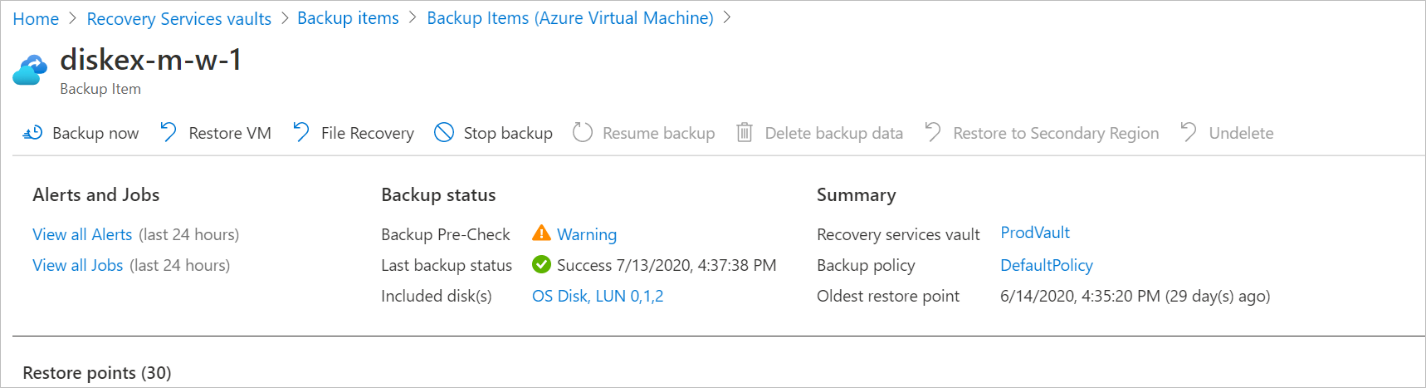
Tady můžete zobrazit zahrnuté a vyloučené disky v zálohování z podokna podrobností úlohy:
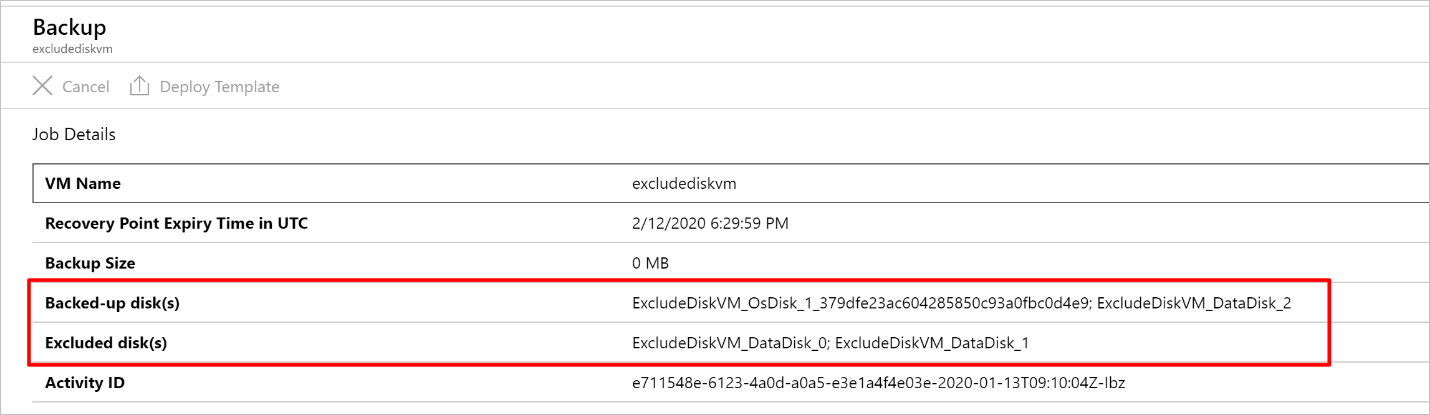
Tady můžete během obnovení zobrazit zálohované disky, když vyberete bod obnovení, ze které chcete provést obnovení:
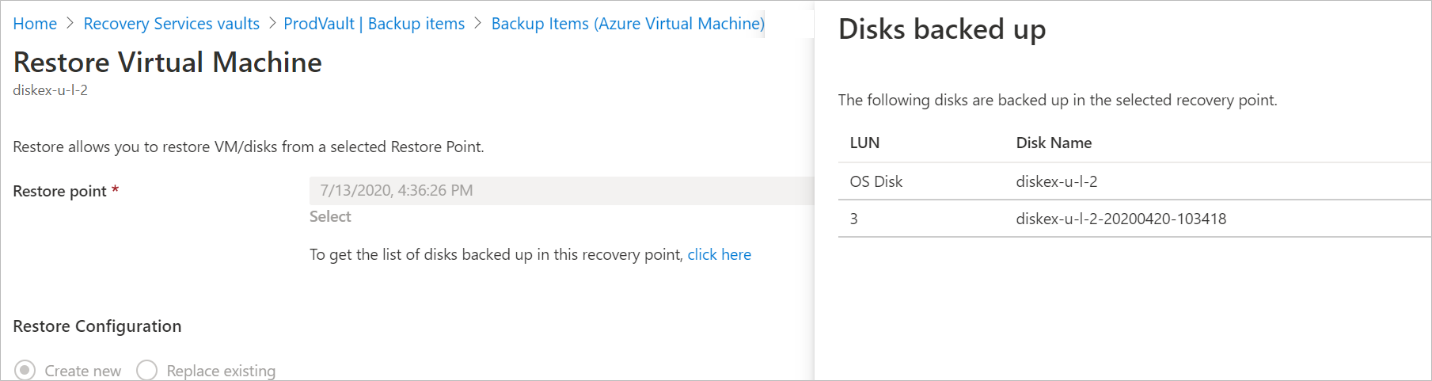
Pokud k zálohování virtuálního počítače používáte zásady Standard, konfigurace prostředí zálohování selektivních disků pro virtuální počítač prostřednictvím webu Azure Portal je omezené jenom na možnost Zálohování disku s operačním systémem. Pokud chcete použít zálohování selektivních disků na již zálohovaný virtuální počítač nebo pro pokročilé zahrnutí nebo vyloučení konkrétních datových disků virtuálního počítače, použijte PowerShell nebo Azure CLI.
Pokud k zálohování virtuálního počítače používáte rozšířené zásady, můžete vybrat datové disky, které chcete zálohovat, a volitelně můžete zahrnout disky přidané do virtuálního počítače v budoucnu pro zálohování.
Poznámka:
Pokud se data nacházejí mezi disky, ujistěte se, že jsou do zálohy zahrnuty všechny závislé disky. Pokud nezálohujete všechny závislé disky ve svazku, během obnovení svazku, který obsahuje některé nezazálohované disky, se nevytvořou.
Zálohování disku s operačním systémem pouze na webu Azure Portal (zásady Standard)
Když povolíte zálohování pomocí webu Azure Portal, můžete zvolit možnost Pouze zálohovat disk s operačním systémem. Můžete tedy nakonfigurovat zálohování virtuálního počítače Azure s diskem s operačním systémem a vyloučit všechny datové disky, které jsou k němu připojené.
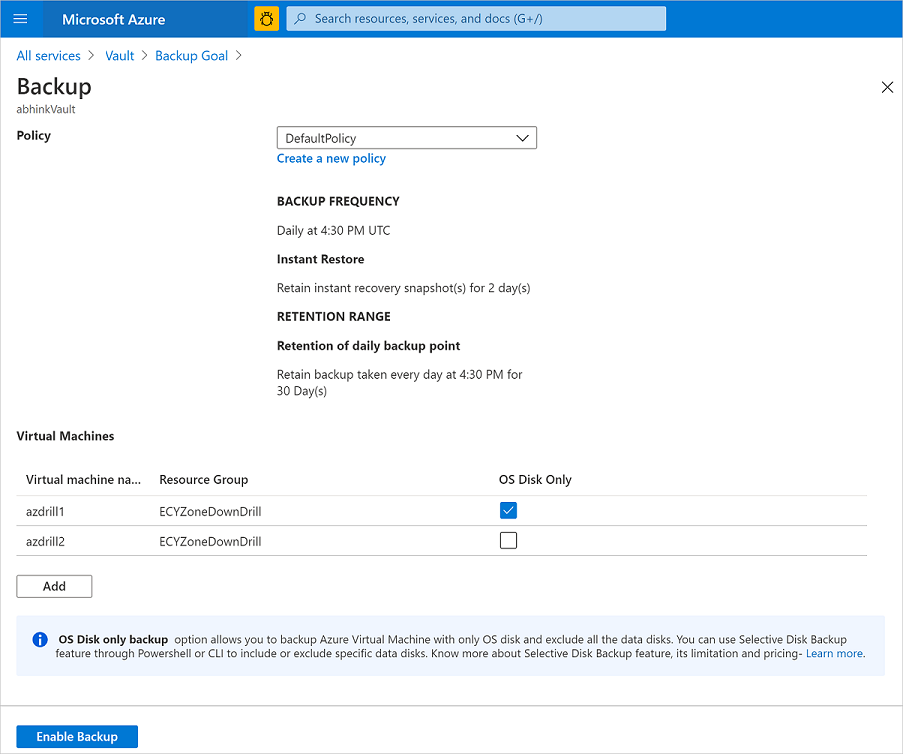
Konfigurace selektivního zálohování disků na webu Azure Portal (rozšířené zásady)
Když povolíte operaci zálohování pomocí webu Azure Portal, můžete zvolit datové disky, které chcete zahrnout do zálohy (disk s operačním systémem je vždy zahrnutý). Můžete se také rozhodnout zahrnout disky přidané v budoucnu pro zálohování automaticky povolením možnosti Zahrnout budoucí disky.
Poznámka:
V současné době můžete na portálu nakonfigurovat jenom sadu disků, když je virtuální počítač poprvé chráněný. K úpravě sady disků zálohovaných po ochraně nebo během operace obnovení ochrany musíte použít příkazy rozhraní příkazového řádku nebo PowerShellu.
Použití rozhraní Azure REST API
Zálohování virtuálních počítačů Azure můžete nakonfigurovat několika vybranými disky nebo můžete upravit ochranu existujícího virtuálního počítače tak, aby zahrnovala nebo vyloučila několik disků, jak je uvedeno tady.
Selektivní obnovení disku
Selektivní obnovení disku je přidaná funkce, kterou získáte, když povolíte funkci zálohování selektivních disků. Díky této funkci můžete obnovit selektivní disky ze všech disků zálohovaných v bodě obnovení. Je efektivnější a šetří čas ve scénářích, ve kterých víte, které disky je potřeba obnovit.
- Disk s operačním systémem je ve výchozím nastavení součástí zálohování a obnovení virtuálního počítače a není možné ho vyloučit.
- Selektivní obnovení disku je podporováno pouze pro body obnovení vytvořené po povolení funkce vyloučení disku.
- Zálohování s nastavením zapnuto vyloučení disku podporuje pouze možnost obnovení disku. V tomto případě nejsou podporované možnosti obnovení virtuálního počítače ani nahradit existující obnovení.
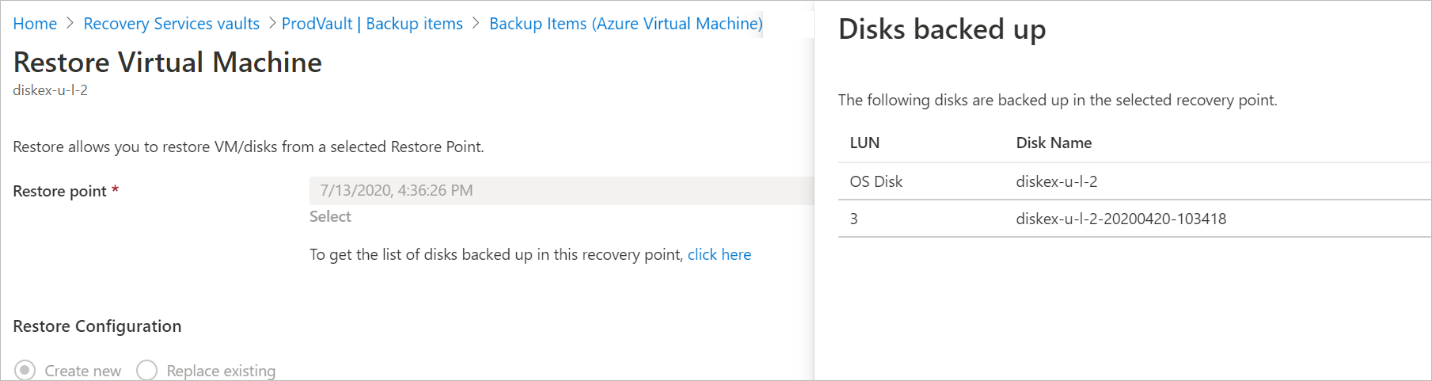
Omezení
Funkce zálohování selektivních disků pro zásady Standard se nepodporuje u klasických virtuálních počítačů a šifrovaných virtuálních počítačů. Virtuální počítače Azure, které jsou šifrované pomocí služby Azure Disk Encryption (ADE) pomocí BitLockeru pro šifrování virtuálního počítače s Windows, a funkce dm-crypt pro virtuální počítače s Linuxem se nepodporuje. Virtuální počítače s povolenou službou Azure Disk Encryption ale můžou používat selektivní zálohování disků s rozšířenými zásadami.
Možnosti obnovení pro vytvoření nového virtuálního počítače a nahrazení existujícího virtuálního počítače nejsou podporované pro virtuální počítač, pro který je povolená funkce zálohování selektivních disků.
Zálohování virtuálních počítačů Azure v současné době nepodporuje virtuální počítače se sdílenými disky připojenými k nim. Selektivní zálohování disků pro zásady standardu se v takových případech nedá použít, což disk vylučuje a zálohuje virtuální počítač. Pomocí selektivního zálohování disků s rozšířenými zásadami můžete tyto disky vyloučit a nakonfigurovat zálohování.
Pokud při zálohování virtuálního počítače Azure používáte vyloučení disku nebo selektivní disky, zastavte ochranu a zachovejte zálohovaná data. Při obnovení zálohy pro tento prostředek je potřeba znovu nastavit nastavení vyloučení disku.
Fakturace
Zálohování virtuálních počítačů Azure se řídí stávajícím cenovým modelem, který je podrobně vysvětlený tady.
Standardní zásady
Pokud používáte standardní zásady, náklady na chráněné instance (PI) se počítají pro disk s operačním systémem jenom v případě, že se rozhodnete zálohovat pouze pomocí možnosti Pouze disk s operačním systémem. Pokud nakonfigurujete zálohování a vyberete aspoň jeden datový disk, budou se náklady na PI počítat pro všechny disky připojené k virtuálnímu počítači. Náklady na úložiště zálohování se počítají jenom na zahrnutých discích, takže ušetříte náklady na úložiště. Náklady na snímky se vždy počítají pro všechny disky ve virtuálním počítači (zahrnuté i vyloučené disky).
Pokud jste zvolili funkci obnovení mezi oblastmi (CRR), po vyloučení disku se ceny CRR vztahují na náklady na úložiště zálohování.
Rozšířené zásady
Pokud používáte rozšířené zásady, náklady na úložiště chráněné instance (PI), náklady na snímky a úložiště na úrovni trezoru se počítají na základě disků, které jste zahrnuli pro zálohování.
Známá omezení
Pokud jste zvolili funkci obnovení mezi oblastmi (CRR), po vyloučení disku se ceny CRR vztahují na náklady na úložiště zálohování.
Nejčastější dotazy
Jak se počítají náklady na chráněné instance (PI) pouze pro zálohování disků s operačním systémem ve Windows a Linuxu?
Náklady na PI se počítají na základě skutečné (použité) velikosti virtuálního počítače.
- Pro Windows: Výpočet využitého místa je založený na jednotce, která ukládá operační systém (což je obvykle C:).
- Pro Linux: Výpočet využitého místa je založený na zařízení, kde je připojený kořenový systém souborů ( / ).
Nakonfiguroval(a) jsem pouze zálohování disků s operačním systémem, proč probíhá snímek pro všechny disky?
Pokud používáte standardní zásady, funkce selektivního zálohování disků umožňují ušetřit náklady na úložiště trezoru záloh posílením zahrnutých disků, které jsou součástí zálohování. Snímek se ale pořídí pro všechny disky, které jsou připojené k virtuálnímu počítači. Náklady na snímky se proto vždy počítají pro všechny disky ve virtuálním počítači (zahrnuté i vyloučené disky). Další informace najdete v tématu fakturace.
Pokud používáte rozšířené zásady, snímek se pořídí jenom pro disk s operačním systémem a datové disky, které jste zahrnuli.
Nemůžu nakonfigurovat zálohování virtuálního počítače Azure tím, že vyloučím sdílené disky připojené k virtuálnímu počítači.
Pokud používáte zásady Úrovně Standard, zálohování virtuálních počítačů Azure nepodporuje virtuální počítače se sdíleným diskem připojeným k nim a není možné je vyloučit se selektivním zálohováním disků a pak nakonfigurovat zálohování.
Pokud používáte rozšířené zásady, můžete vyloučit nepodporované disky ze zálohy prostřednictvím selektivního zálohování disků (na webu Azure Portal, rozhraní příkazového řádku, PowerShellu atd.) a nakonfigurovat zálohování pro virtuální počítač.